Giáo án Tin học Lớp 7 - Tuần 31 - Nguyễn Vũ Lăng
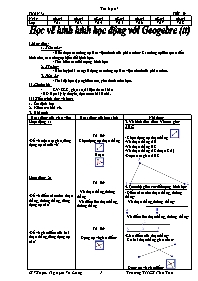
I. Mục tiêu:
1. Kiến thức:
- Biết được các công cụ làm việc chính của phần mềm: Các công cụ liên quan đến hình tròn, các công cụ biến đổi hình học.
- Tìm hiểu các đối tượng hình học
2. Kĩ năng:
- Rèn luyện kĩ năng sử dụng các công cụ làm việc chính của phần mềm.
3. Thái độ:
- Thái độ học tập nghiêm túc, yêu thích môn học.
II. Chuẩn bị:
- GV: SGK, giáo án, tài liệu tham khảo
- HS: Học kỹ lý thuyết, đọc trước bài ở nhà.
III. Tiến trình dạy và học:
1. Ổn định lớp
2. Kiểm tra bài cũ.
3. Bài mới:
Hoạt động của giáo viên Hoạt động của học sinh Nội dung
Để dịch chuyển nhãn của một đối tượng, dùng dụng cụ:
Làm ẩn một đối tượng trên màn hình. Khi tạo các hình chúng ta cần vẽ nhiều hình trung gian, các hình này chỉ vai trò trợ giúp và không cần thực hiện trong hình vẽ cuối cùng. Các đối tượng này cần làm ẩn đi.
Làm ẩn hoặc hiện lại nhãn của đối tượng, thực hiện như thế nào?
Để xóa một đối tượng hình học trên màn hình, thực hiện như thế nào?
Muốn đổi tên, nhãn của đối tượng, thực hiện như thế nào?
Để thuận tiện cho việc thao tác với đối tượng; đối tượng nhiều khi cần phóng to hoặc thu nhỏ để dễ dàng làm việc. Chú ý quan sát trên màn hình.
Thực hành ngay trên máy.
Chú ý quan sát trên màn hình.
Thực hành ngay trên máy.
Nháy chuột phải lên đối tượng, một bảng chọn xuất hiện, nháy chuột tại vị trí
Trả lời: Nháy chuột phải lên đối tượng, một bảng chọn xuất hiện, nháy chuột tại vị trí: Hiện/ ẩn tên.
Đọc sgk trả lời:
*C1: Nháy chuột chọn đối tượng -> nhấn phím Delete
*C2:Nháy chuột phải chọn đối tượng -> chọn_Xóa
Đọc sgk trả lời:
Nháy chuột phải chọn đối tượng -> chọn_Đổi tên -> nháy nút OK.
Chú ý nghe giảng và tự tìm hiểu để làm 5. Một số lệnh hay dùng
a) Dịch chuyển nhãn của đối tượng
Dùng dụng cụ chọn:
b) Làm ẩn một đối tượng hình học: Nháy chuột phải lên đối tượng, một bảng chọn xuất hiện, nháy chuột tại vị trí
c) Làm ẩn/hiện nhãn của đối tượng: Nháy chuột phải lên đối tượng, một bảng chọn xuất hiện, nháy chuột tại vị trí
d) Xóa một đối tượng:
*C1: Nháy chuột chọn đối tượng -> nhấn phím Delete
*C2:Nháy chuột phải chọn đối tượng -> chọn_Xóa
e) Thay đổi tên, nhãn của đối tượng:
Nháy chuột phải chọn đối tượng -> chọn_Đổi tên -> nháy nút OK.
g) Phóng to, thu nhỏ các đối tượng trên màn hình:
*C1: Dùng dụng cụ
*C2: Nháy chột phải lên vị trí trống màn hình -> chọn phóng to.
h)Dịch chuyển toàn bộ các đối tượng hình học trên màn hình.
Ctrl -> kéo thả chuột trên màn hình.
TUẦN 31 TIẾT 59 Ngày 06.04 06.04 08.04 08.04 06.04 08.04 06.04 Lớp 7A1 7A3 7A4 7A5 7A6 7A7 7A8 I. Mục tiêu: 1. Kiến thức: - Biết được các công cụ làm việc chính của phần mềm: Các công cụ liên quan đến hình tròn, các công cụ biến đổi hình học. - Tìm hiểu các đối tượng hình học 2. Kĩ năng: - Rèn luyện kĩ năng sử dụng các công cụ làm việc chính của phần mềm. 3. Thái độ: - Thái độ học tập nghiêm túc, yêu thích môn học. II. Chuẩn bị: GV: SGK, giáo án, tài liệu tham khảo - HS: Học kỹ lý thuyết, đọc trước bài ở nhà. III. Tiến trình dạy và học: 1. Ổn định lớp 2. Kiểm tra bài cũ. 3. Bài mới: Hoat động của giáo viên Hoạt đông của học sinh Nội dung Hoạt động 1: -Để vẽ một tam giác, dùng dụng cụ nào để vẽ? Hoạt động 2: -Để vẽ điểm nằm trên đoạn thẳng, đường thẳng, dùng dụng cụ nào? -Để vẽ giao điểm của hai đoạn thẳng, dùng dụng cụ nào? -Để vẽ trung điểm của đoạn thẳng, dùng dụng cụ nào? -Để vẽ đường thẳng đi qua một điểm và song2 với đường thẳng khác, dùng dụng nào? Trả lời: Chọn dụng cụ đoạn thẳng Hoặc Trả lời: + Vẽ đoạn thẳng, đường thẳng +Vẽ điểm lên đoạn thẳng, đường thẳng Trả lời: Dụng cụ vẽ giao điểm: Trả lời: Dụng cụ vẽ: Trả lời: Dụng cụ vẽ: 3. Vẽ hình đầu tiên: Vẽ tam giác ABC - Chọn dụng cụ đoạn thẳng -Vẽ đoạn thẳng AB -Vẽ đoạn thẳng BC -Vẽ đoạn thẳng AC (hoặc CA) -Được tam giác ABC 4. Quan hệ giữa các đối tượng hình học - Điểm nằm trên đoạn thẳng, đường thẳng: + Vẽ đoạn thẳng, đường thẳng: +Vẽ điểm lên đoạn thẳng, đường thẳng: -Giao điểm của đoạn thẳng: +Có hai đoạn thẳng giao nhau: + Dụng cụ vẽ giao điểm: + Được hình cần vẽ: -Trung điểm của đoạn thẳng: + Có một đoạn thẳng: +Dụng cụ vẽ: +Được hình cần vẽ: -Đường thẳng đi qua một điểm và song2 với đường thẳng khác: +Có một đường thẳng và một điểm: +Dụng cụ vẽ: 4. Củng cố: ? Nêu ý nghĩa và các thao tác của các công cụ liên quan đến hình tròn. 5. Dặn dò: - Về nhà học bài, kết hợp SGK, tiết sau thực hành. IV. Rút kinh nghiệm TUẦN 31 TIẾT 60 Ngày 07.04 08.04 09.04 08.04 07.04 09.04 09.04 Lớp 7A1 7A3 7A4 7A5 7A6 7A7 7A8 I. Mục tiêu: 1. Kiến thức: - Biết được các công cụ làm việc chính của phần mềm: Các công cụ liên quan đến hình tròn, các công cụ biến đổi hình học. - Tìm hiểu các đối tượng hình học 2. Kĩ năng: - Rèn luyện kĩ năng sử dụng các công cụ làm việc chính của phần mềm. 3. Thái độ: - Thái độ học tập nghiêm túc, yêu thích môn học. II. Chuẩn bị: GV: SGK, giáo án, tài liệu tham khảo - HS: Học kỹ lý thuyết, đọc trước bài ở nhà. III. Tiến trình dạy và học: 1. Ổn định lớp 2. Kiểm tra bài cũ. 3. Bài mới: Hoạt động của giáo viên Hoạt động của học sinh Nội dung Để dịch chuyển nhãn của một đối tượng, dùng dụng cụ: Làm ẩn một đối tượng trên màn hình. Khi tạo các hình chúng ta cần vẽ nhiều hình trung gian, các hình này chỉ vai trò trợ giúp và không cần thực hiện trong hình vẽ cuối cùng. Các đối tượng này cần làm ẩn đi. Làm ẩn hoặc hiện lại nhãn của đối tượng, thực hiện như thế nào? Để xóa một đối tượng hình học trên màn hình, thực hiện như thế nào? Muốn đổi tên, nhãn của đối tượng, thực hiện như thế nào? Để thuận tiện cho việc thao tác với đối tượng; đối tượng nhiều khi cần phóng to hoặc thu nhỏ để dễ dàng làm việc. Chú ý quan sát trên màn hình. Thực hành ngay trên máy. Chú ý quan sát trên màn hình. Thực hành ngay trên máy. Nháy chuột phải lên đối tượng, một bảng chọn xuất hiện, nháy chuột tại vị trí Trả lời: Nháy chuột phải lên đối tượng, một bảng chọn xuất hiện, nháy chuột tại vị trí: Hiện/ ẩn tên. Đọc sgk trả lời: *C1: Nháy chuột chọn đối tượng -> nhấn phím Delete *C2:Nháy chuột phải chọn đối tượng -> chọn_Xóa Đọc sgk trả lời: Nháy chuột phải chọn đối tượng -> chọn_Đổi tên -> nháy nút OK. Chú ý nghe giảng và tự tìm hiểu để làm 5. Một số lệnh hay dùng a) Dịch chuyển nhãn của đối tượng Dùng dụng cụ chọn: b) Làm ẩn một đối tượng hình học: Nháy chuột phải lên đối tượng, một bảng chọn xuất hiện, nháy chuột tại vị trí c) Làm ẩn/hiện nhãn của đối tượng: Nháy chuột phải lên đối tượng, một bảng chọn xuất hiện, nháy chuột tại vị trí d) Xóa một đối tượng: *C1: Nháy chuột chọn đối tượng -> nhấn phím Delete *C2:Nháy chuột phải chọn đối tượng -> chọn_Xóa e) Thay đổi tên, nhãn của đối tượng: Nháy chuột phải chọn đối tượng -> chọn_Đổi tên -> nháy nút OK. g) Phóng to, thu nhỏ các đối tượng trên màn hình: *C1: Dùng dụng cụ *C2: Nháy chột phải lên vị trí trống màn hình -> chọn phóng to. h)Dịch chuyển toàn bộ các đối tượng hình học trên màn hình. Ctrl -> kéo thả chuột trên màn hình. 4. Củng cố: ? Nêu ý nghĩa và các thao tác của các công cụ liên quan đến hình tròn. 5. Dặn dò: - Về nhà học bài, kết hợp SGK, tiết sau thực hành. IV. Rút kinh nghiệm
Tài liệu đính kèm:
 TIET 59 & 60.doc
TIET 59 & 60.doc





